如何在Excel中实现鼠标经过时显示图片
当表格内存在众多相似的名称或产品,仅在颜色或细微特征上有所差异时,图片标注将有助于直观区分。
1、 首先用Excel打开一份(需要加图片的)表格,如图所示。
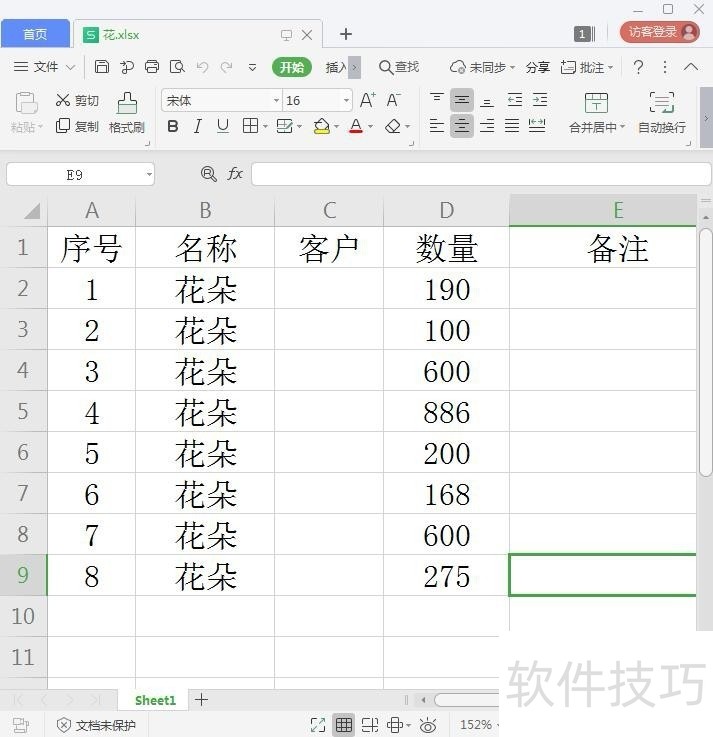
2、 我们选中名称里的B2单元格,然后右键选择【插入批注】,如图所示。
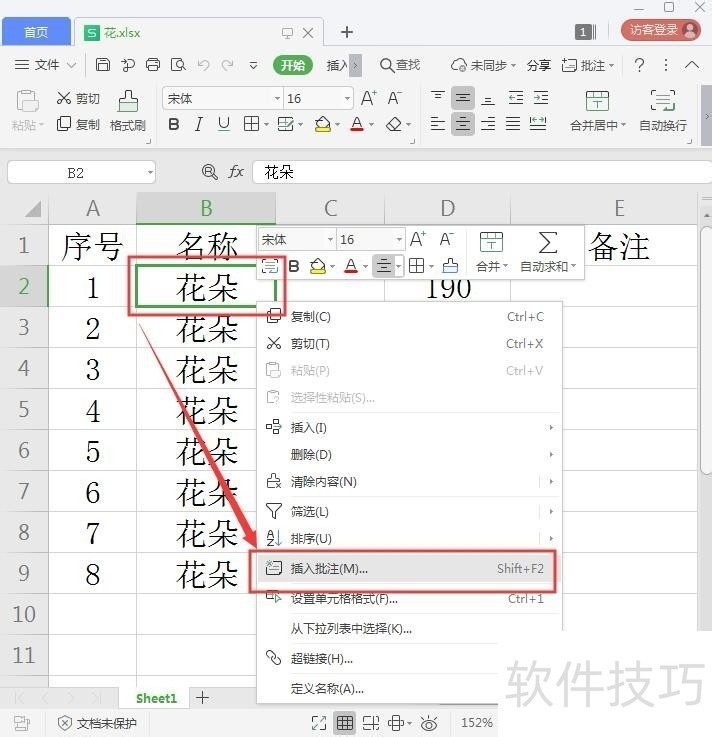
3、 批注插入之后,我们把默认的文字全部选中,然后按下【DELETE】键删除文字即可。
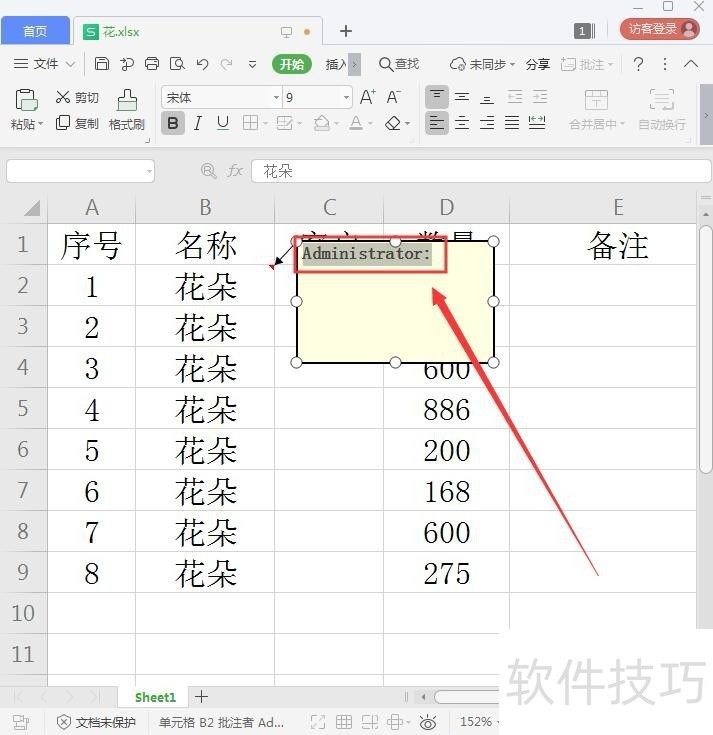
4、 我们把文字删除之后,点击批注外面的黑色边框,右键找到【设置批注格式】,如图所示。
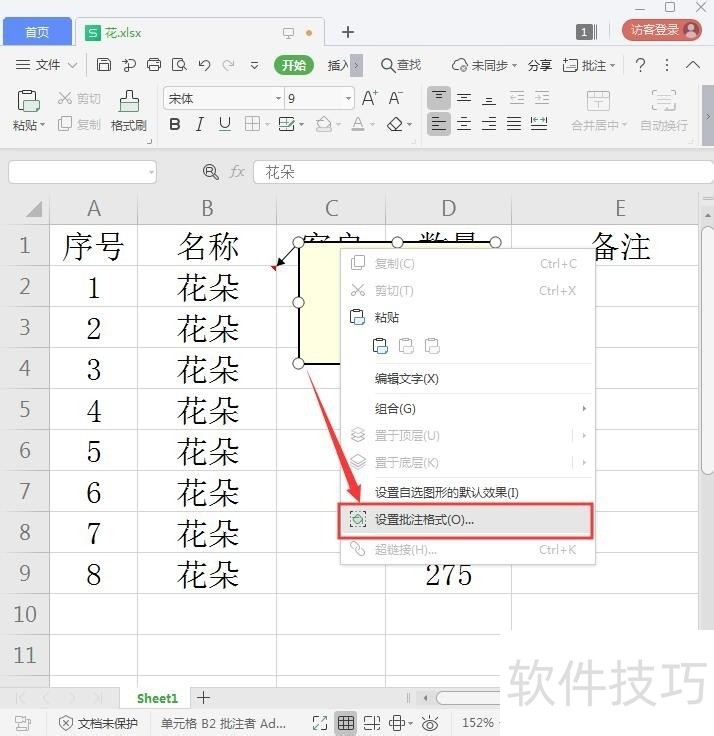
5、 我们点击【颜色和线条】-【颜色】选择【填充效果】,如图所示。
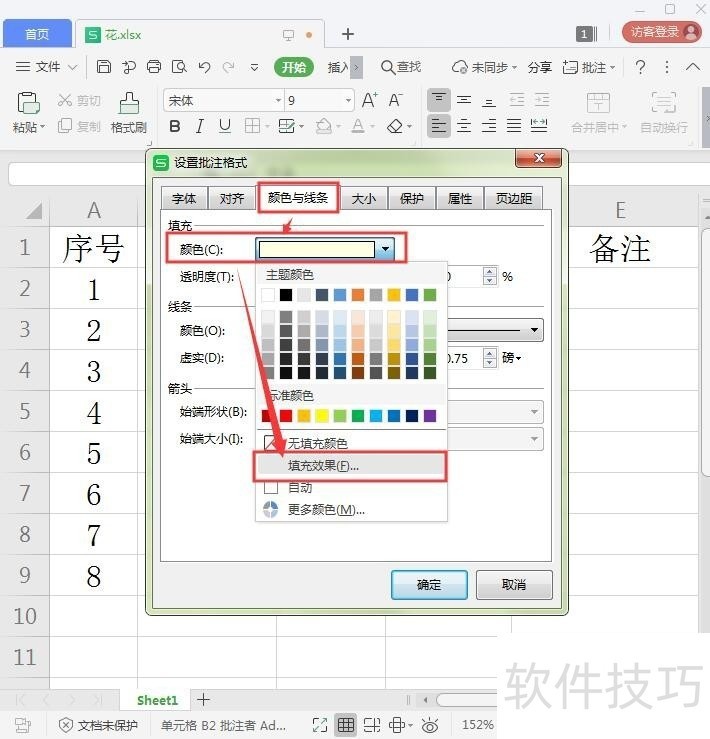
6、 我们在【图片】的下方点击【选择图片】,如图所示。
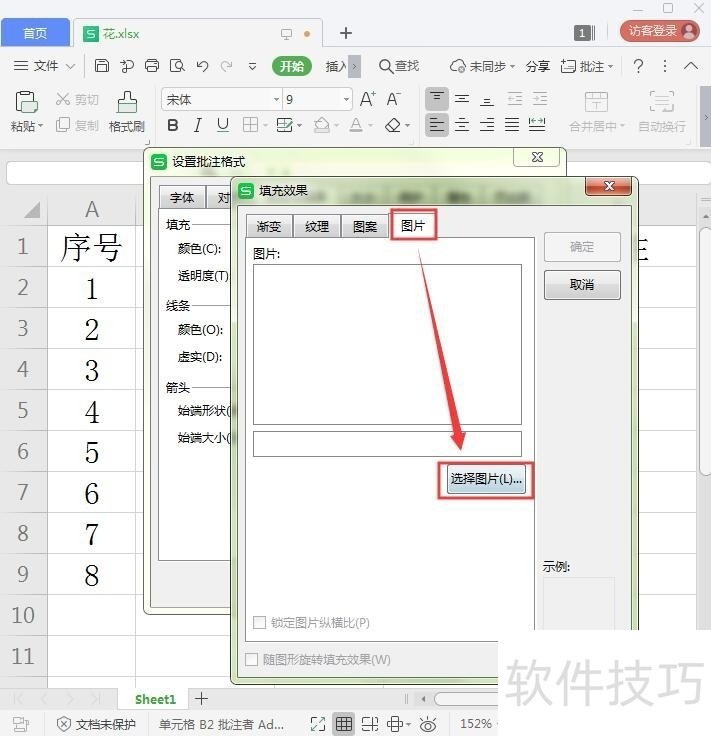
7、 点击选择图片之后,我们在电脑上选择一张和名称相符的图片,点击【确定】。
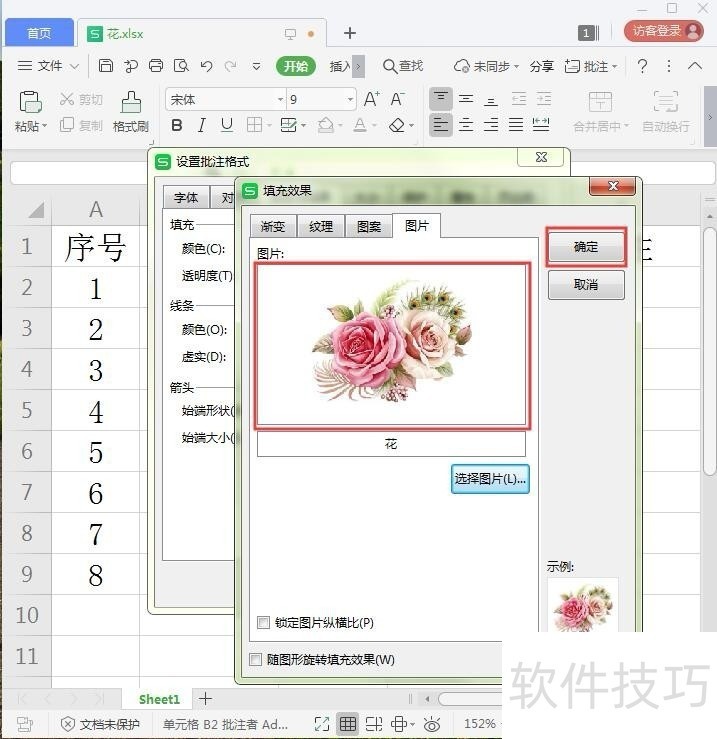
8、 如果图片很大,会影响其它单元格的文字显示。我继续选中B2单元格,然后右键选择【隐藏批注】,如图所示。
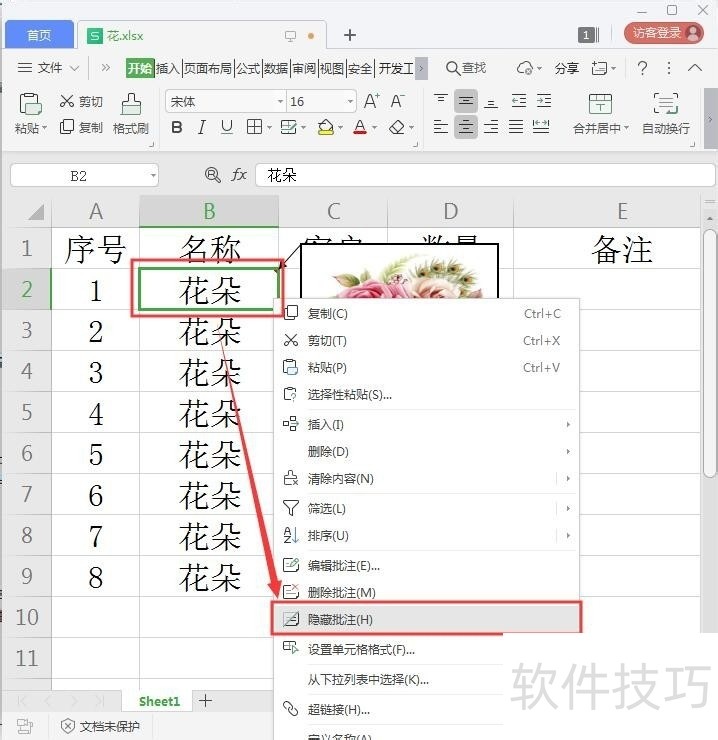
文章标题:如何在Excel中实现鼠标经过时显示图片
文章链接://www.hpwebtech.com/jiqiao/213259.html
为给用户提供更多有价值信息,ZOL下载站整理发布,如果有侵权请联系删除,转载请保留出处。
- 上一问:Excel单元格式怎么设置为百分比样式
- 下一问:Excel 单元格内如何打勾
相关软件推荐
其他类似技巧
- 2025-01-22 09:53:01Excel表格如何设置成为m"月"d"日"
- 2025-01-22 08:24:02怎么在表格里 Excel 里 插入特殊符号?
- 2025-01-22 06:30:02在excel中如何隔列插入空白列
- 2025-01-21 12:19:01在Excel中如何打对号
- 2025-01-21 11:35:01WPS2009软件,如何设置excel表中单元格下拉菜单
- 2025-01-21 08:17:02怎样把excel隐藏的行全部显示出来?
- 2025-01-21 07:23:02凸显任务完成情况的柱形图
- 2025-01-20 11:00:02Excel表格怎么快速创建乘法表?
- 2025-01-20 10:25:01软件Excel:如何使用CUMPRINC函数
- 2025-01-20 10:23:01excel怎么取消掉设置的打印区域
Microsoft Office Excel2007软件简介
excel2007是2007版的Microsoft Office中的重要模块组件,Excel2007可以在电脑上编写电子表格,是最好用的办公软件,可以满足用户对表格的自定义编辑,还具有强大的图形功能,功能全面。zol提供excel2007官方版下载。excel2007具有强大插件平台支持,免费提供海量在线存储空间及wps文字文档模板,支持阅读和输出PDF文件,全... 详细介绍»









